1、首先在电脑中打开PR软件,点进新建项目,创建一个音频剪辑项目。
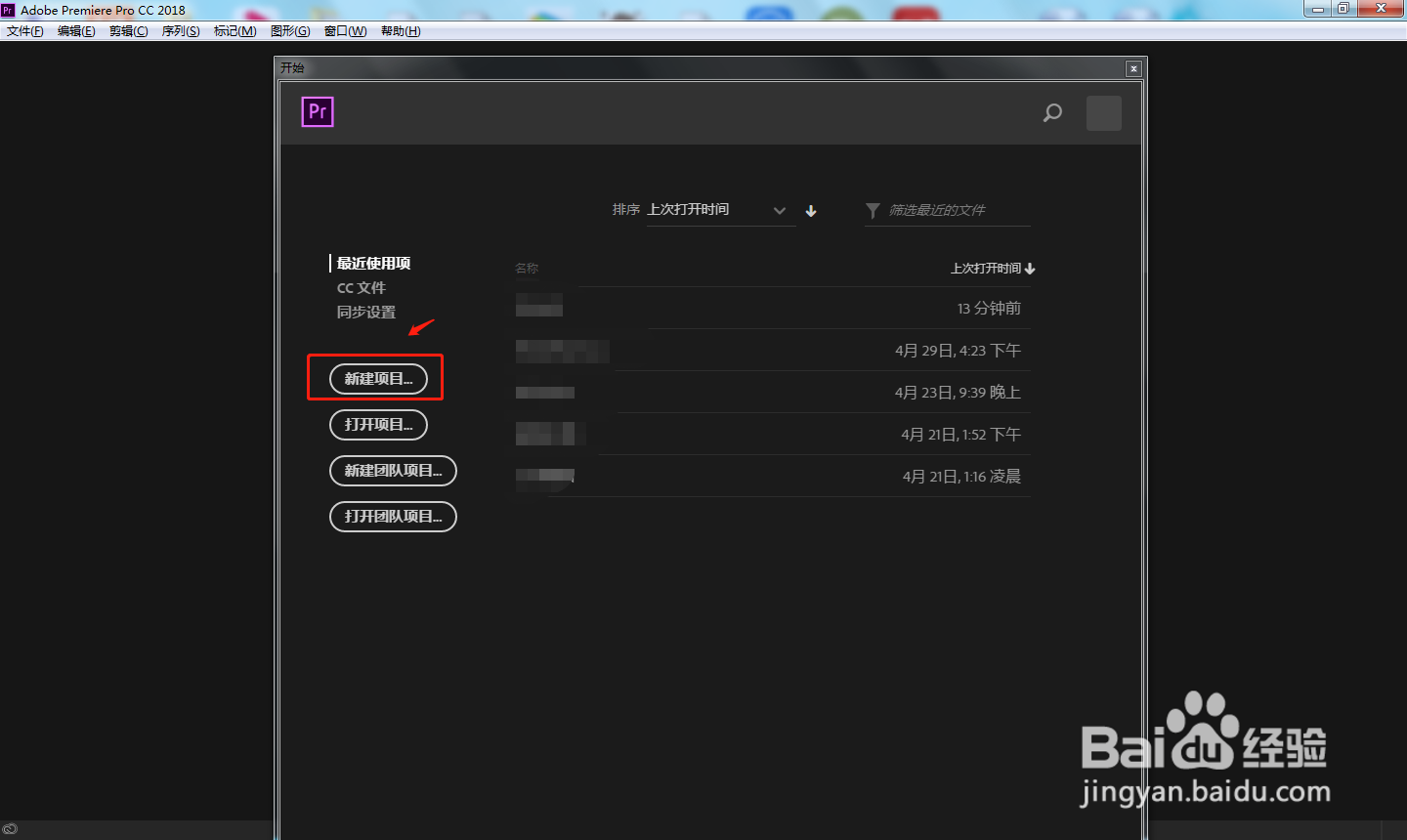
2、点击软件左下方区域,将需要的音频文件导入进来。
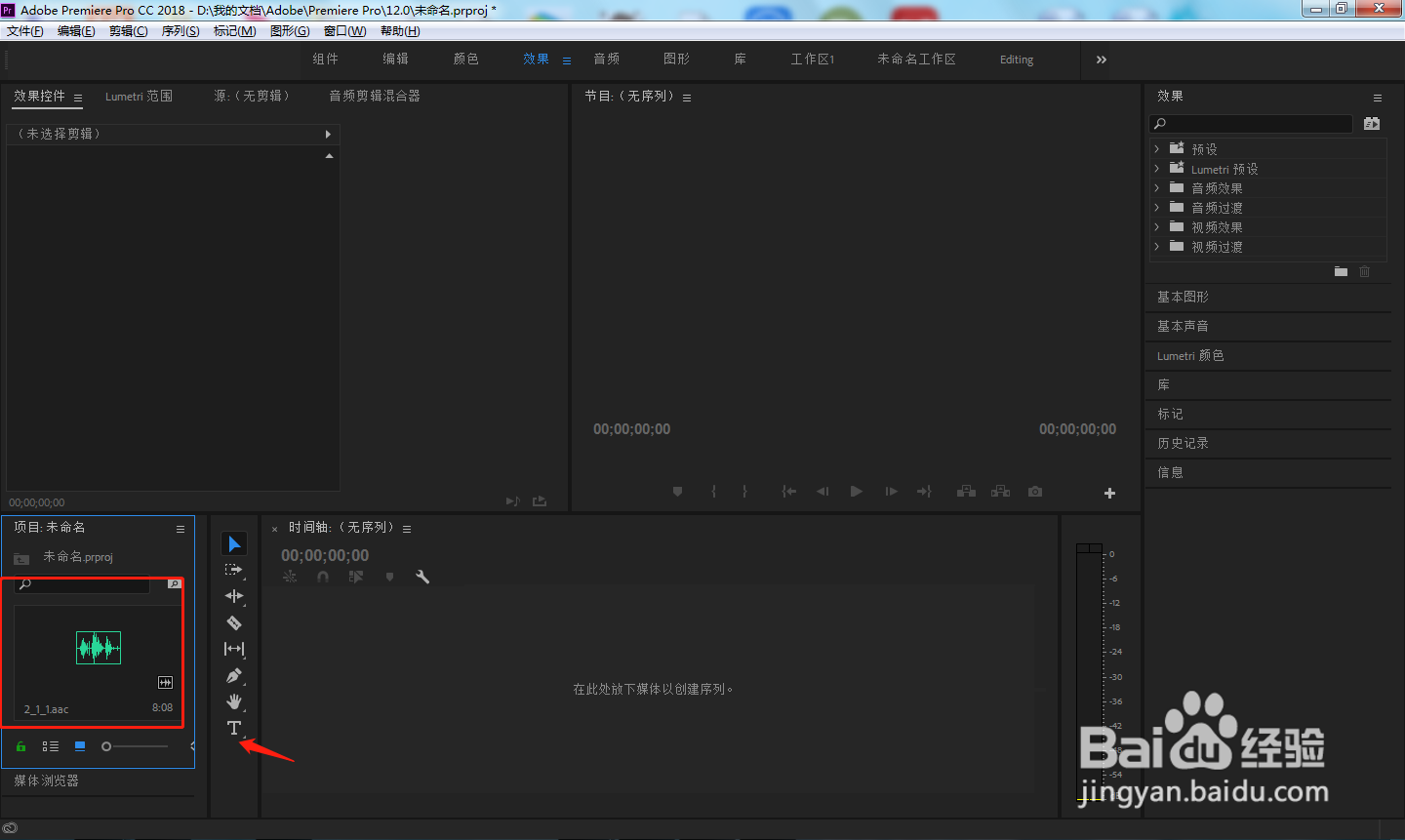
3、长按鼠标左键,将左侧导入的音频文件拖动至右侧的编辑区域内。

4、选中时间轴上的音频文件,在左上角的“效果控件”窗口中,点击“添加关键帧”按钮,给音频添加关键帧。

5、党需要删除时,右键点击需要删除的关键帧,在弹出的窗口中点击清除。
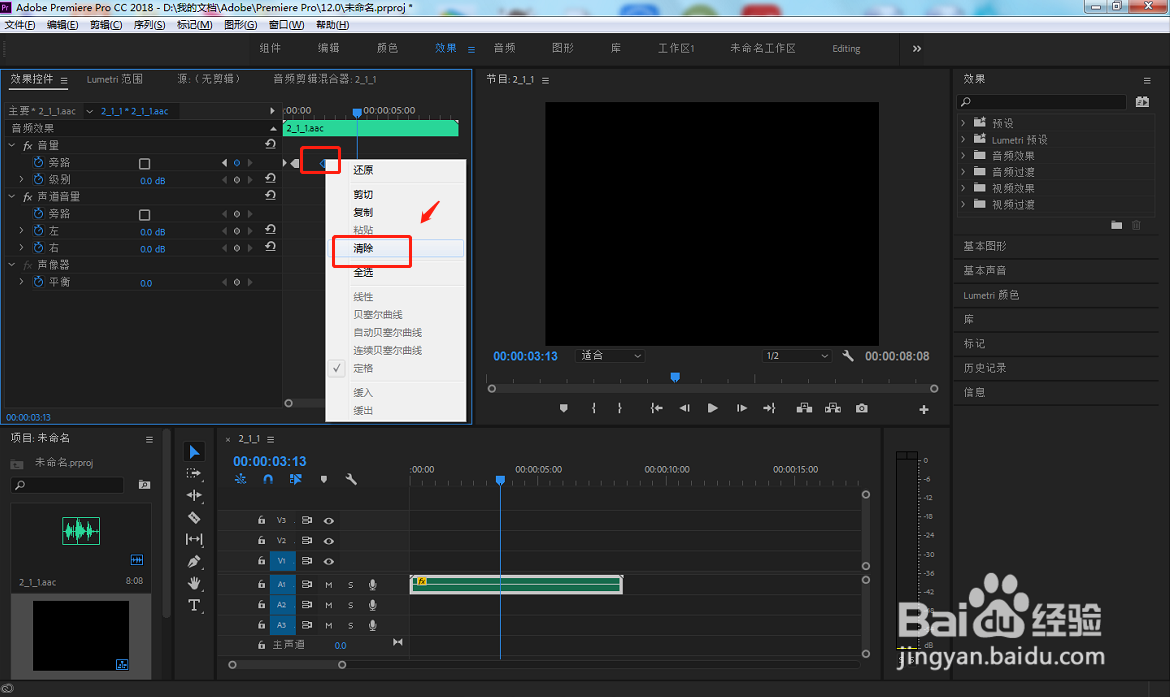
6、如果想一次性清理掉所有的关键帧,则点击左侧的圆圈图标,在弹出的窗口中点击确定。
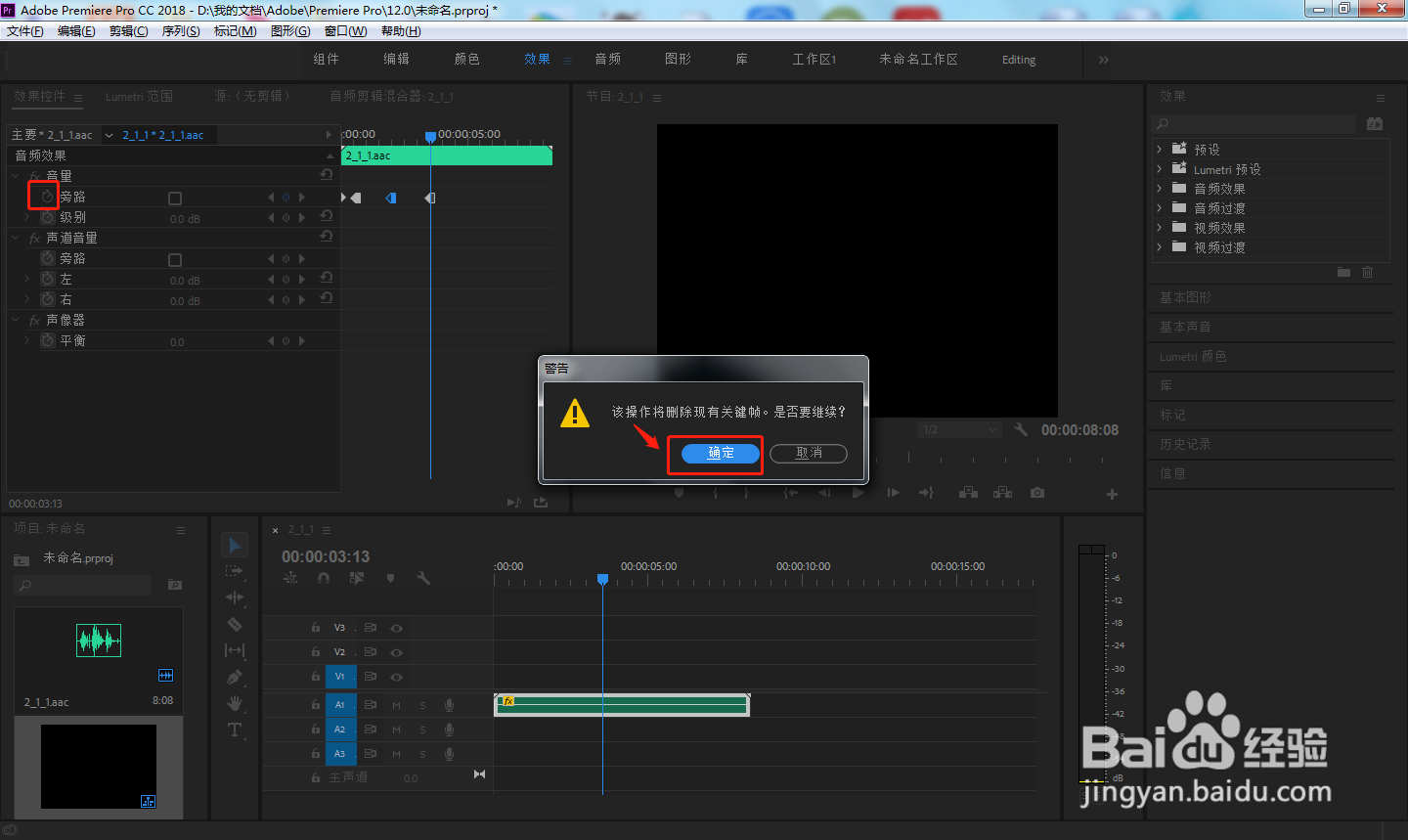
7、总结1.首先在电脑中打开PR软件,点进新建项目,创建一个音频剪辑项目。2.点击软件左下方区域,将需要的音频文件导入进来。3.长按鼠标左键,将左侧导入的音频文件拖动换纪藿钒至右侧的编辑区域内。4.选中时间轴上的音频文件,在左上角的“效果控件”窗口中,点击“添加关键帧”按钮,给音频添加关键帧。5.党需要删除时,右键点击需要删除的关键帧,在弹出的窗口中点击清除。6.如果想一次性清理掉所有的关键帧,则点击左侧的圆圈图标,在弹出的窗口中点击确定。
